The post ChaletOS 16 İncelemesi: Windows’tan Linux’a Geçmenin En Kolay Yolu appeared first on Kablosuz Mecmua.
]]>Linux’a geçmek isteyen Windows kullanıcılarının en çok sorduğu sorulardan birisi de Windows’a en çok benzeyen Linux dağıtımının hangisi olduğudur. İşte ChaletOS 16 tam olarak bu kullanıcıların ihtiyaçlarını karşılamak için geliştirilmiş bir Linux dağıtımıdır. ChaletOS 16.04.2, Windows 7 gibi görünen ancak Linux üzerine inşa edilmiş bir işletim sistemidir. Yazımızın devamında bu işletim sisteminin neden Windows’tan Linux’a geçmek isteyen kullanıcılar için önerildiğinin detaylarını ve ChaletOS 16 işletim sisteminin bir incelemesini bulacaksınız.
ChaletOS Geçmişi
ChaletOS, Windows’tan Linux’a geçişi kolaylaştırmayı hedefleyen ve geliştirilmeye başlandığı ilk günden bu yana bu amaç doğrultusunda gelişimini sürdüren bir işletim sistemidir. ChaletOS 16 her ne kadar bir Xubuntu türevi olsa da kullanıcı arabirimi Xubuntu’dan oldukça farklıdır. ChaletOS kesinlikle Windows 7 hatta Windows XP gibi görünmektedir. İşletim sisteminin web sitesine göre bu Linux dağıtımının öncelikleri kullanım kolaylığı, sadelik, estetik ve kullanım alışkanlıklarına cevap vermektedir ve ChaletOS’un tüm bu alanlarda başarılı olduğu gözleniyor.
ChaletOS 16’da neler yeni?
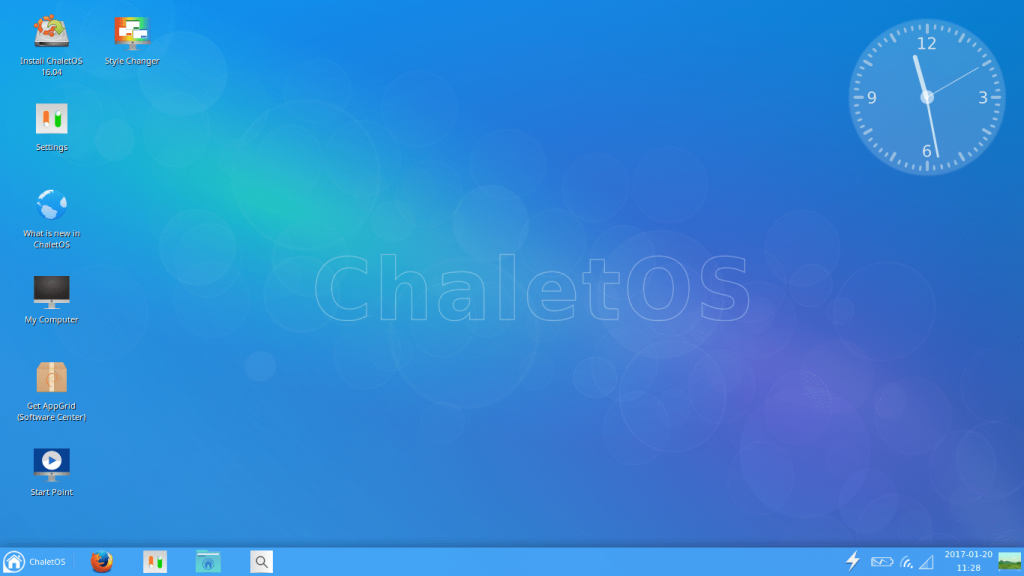
2016 yılının Nisan ayında ChaletOS 16.04.2 yayımlandı. Bu Uzun Dönemli Hizmet (Long Term Service, LTS) sürümü yeni bir Yazılım Merkezi ve çekirdeğe sahip. 16.04 adından da anlaşılacağı üzere Ubuntu 16.04 Xenial Xerus tabanlı bir işletim sistemi. Bu sebeple ChaletOS, LTS Linux 4.4 çekirdeğinden faydalanıyor. Bu hafif Ubuntu türevi Xubuntu, ChaletOS’un temelini oluşturduğundan işletim sisteminin sistem gereksinimleri de yüksek değil.
ChaletOS Ortamı
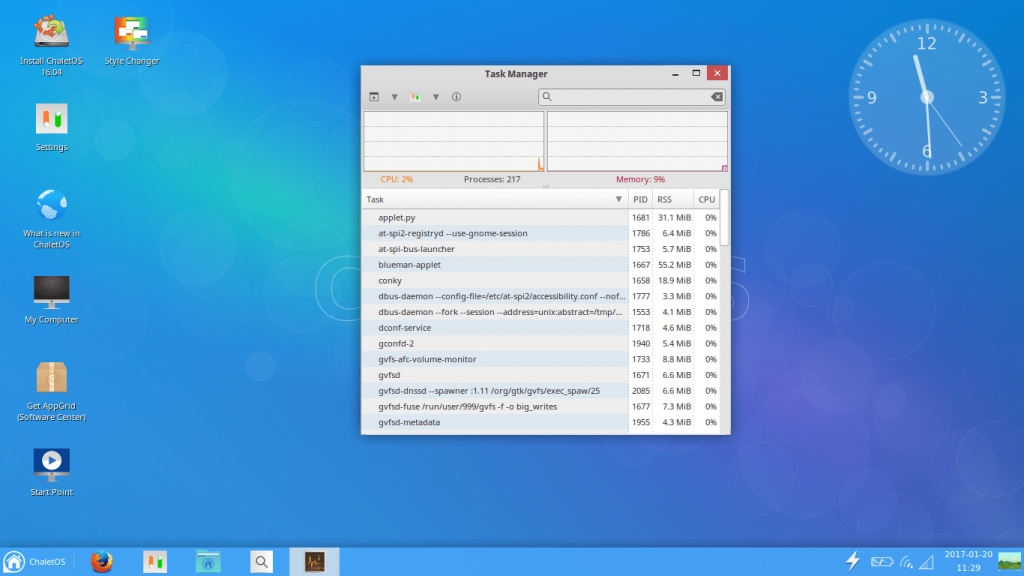
ChaletOS’u ilk başlattığınızda, Windows’a oldukça bezleyen bir masaüstü ile karşılaşacaksınız. Her ne kadar Elementary OS gibi Linux dağıtımları Windows işletim sisteminin kullanıcı arabiriminden esinlense de ChaletOS bir adım daha öteye gitmiş ve bir Başlat menüsünü dahi işletim sistemine dahil etmiş durumda. Hatta işletim sisteminin genel renk seçimi bile Windows’u andırıyor. Benzerliklerine rağmen ChaletOS 16, diğer Linux dağıtımlarının arasında kendisine özgün bir yer bulmayı başarıyor. Xubuntu tabanlı ve Xfce’nin bir sürümünü kullanıyor. ChaletOS, 32-bit ve 64-bit olmak üzere iki türde geliyor. Bu sayede hemen her tür masaüstü ve dizüstü donanım üzerinde kullanılabiliyor.
Dahası, işletim sisteminin sistem gereksinimleri oldukça düşük. ChaletOS 16’yı 1GHz CPU, 768MB RAM ve 8GB depolama alanı olan her bilgisayarda kullanabilirsiniz (Live CD sürümü için 512MB RAM yeterli).
ChaletOS 16 Başlat Menüsü
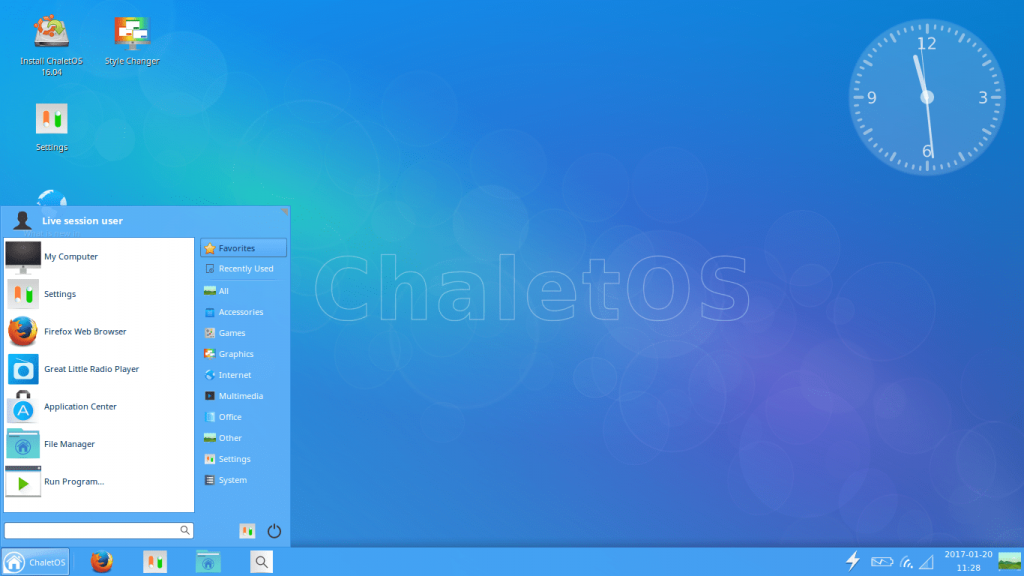
ChaletOS 16’nın Windows ile benzerlikleri Başlat menüsü ile başlıyor. Başlat menüsünü ekranınızın sol alt köşesinde göreceksiniz. Windows 8 bu simgesel özelliği kaldırmıştı ancak kullanıcılardan gelen tepkilerin ardından Windows 8.1 bu özelliği geri getirdi. Başlangıç menüsünü açtığınızda aşina olduğunuz bazı seçeneklerin yer aldığını göreceksiniz. Menü altında Sık Kullanılanlar, Ara ve Ayarlar bölümlerine kısayolların yanı sıra Son Açılanlar sekmesi de yer alıyor. Menü üzerinde gezinmek oldukça kolay. Başlat menüsü her ne kadar büyük bir özellik gibi gelmese de Windows kullanıcıları başka bir işletim sistemini kullanmaya başladıklarında ilk olarak bu özelliği arıyorlar.
Ayrıca ChaletOS 16’nın Başlat menüsü aradığınız şeyleri bulabilmeniz için elinden geleni yapıyor. Sık kullanılan pek çok ayar burada da mevcut. Örneğin Uygulama Merkezi, Ayarlar ve Dosya Yöneticisi bunlardan bazıları. Bu sebeple Başlat Menüsü, Windows’tan gelen Linux kullanııcları için tanıdık bir ortamın oluşmasına yardımcı oluyor ve kullanıcıların işletim sistemi üzerinde gezinmelerini kolaylaştırıyor.
Windows 7’yi andırıyor
ChaletOS 16, Windows 7’ye özgü bir dizi özelliği bünyesinde barındırıyor. Başlat Menüsünün yanı sıra masaüstü simgeleri, sistem çubuğu ve bileşenler de bu işletim sisteminde yer alan ve Windows kullanıcılarının aşina olduğu özellikler arasında. Her ne kadar bu özellikleri bir Linux işletim sisteminde görmek az rastlanan bir şey olmasa da, tüm bu özelliklerin işletim sistemi üzerinde öntanımlı olarak yer aldığı Linux dağıtımları o kadar yaygın değil. Hatta dilerseniz klasik gümüş Windows 7 stilini bile kullanabiliyorsunuz.
İşetim sisteminin Windows ile benzerlikleri bunlarla da sınırlı değil. ChaletOS 16’nın mavi renkli görünümü bile Windows’u andırıyor. İşletim sistemini ilk kurduğumda Windows XP’ye bu kadar benzeyeceğini beklemiyordum. Windows XP’yi yıllarca severek kullanmış biri olarak bu beni memnun etti. Ekranınızın sağ alt köşesinde yer alan ve Windows’ta da bir benzerini görebileceğiniz bir düğme, açık olan tüm pencereleri simge durumuna küçültüyor. Hatta pil simgesi bile Windows’taki tasarımına benziyor.
ChaletOS ayarları
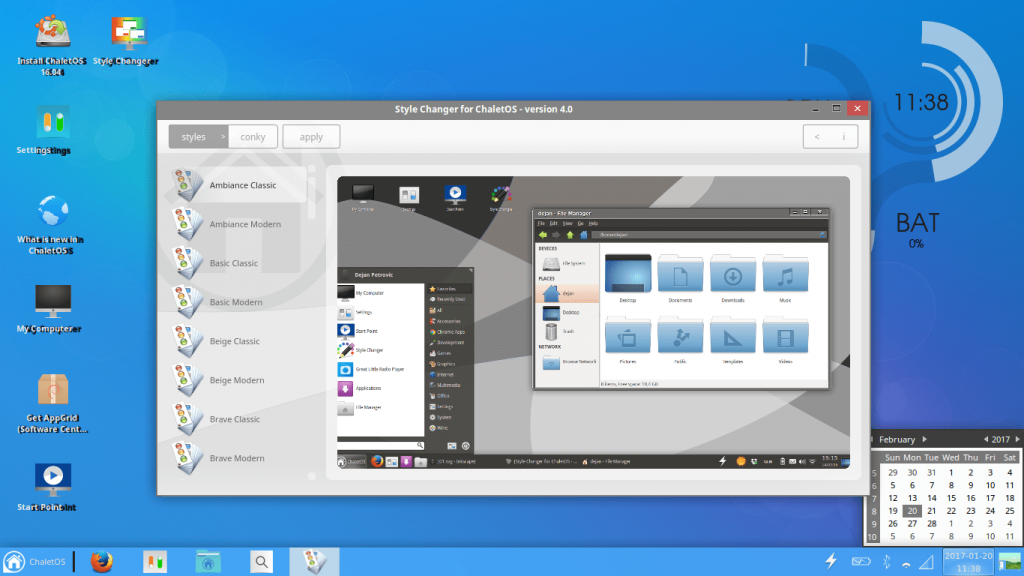
Windows hakkındaki görüşünüz ne olursa olsun işletim sisteminin oldukça özelleştirilebilir olduğu herkes tarafından kabul görmüş bir gerçek. Aynı şey ChaletOS 16 için de geçerli. İşletim sistemi Conky ile birlikte geliyor ve bu sayede işletim sisteminin pek çok ayarı özelleştirilebiliyor. Conky sayesinde saat gibi bileşenleri masaüstünüze ekleyebilir, işlemcinizin ne kadar yoğun bir şekilde kullanıldığını doğrudan masaüstünde görüntüleyebilirsiniz. Bu özellik Windows 7’de yer alan “gadget” özelliğini andırıyor.
Bu ayarları incelediğimde işletim sisteminin sistem kaynaklarını ne kadar az kullandığını bir kez daha gördüm. İşlemci ve bellek kullanımı genel olarak düşük kalmaya devam etti. O kadar ki gündelik kullanımlarım için Ubuntu 16.04’ü ChaletOS 16 ile değiştirebilirim. Dahası kolay bir şekilde özelleştirilebilecek pek çok ayar bulunuyor. Conky’nin yanında Stil Değiştiricisi yer alıyor. Adından da anlaşılacağı üzere bu uygulama sayesinde işletim sisteminin görünümünü dilediğiniz şekilde özelleştirebilirsiniz. Windows 7 benzeri bir tasarımdan Facebook benzeri bir tasarıma işletim sistemini tabiri caizse baştan yaratabilirsiniz.
ChaletOS Uygulamaları
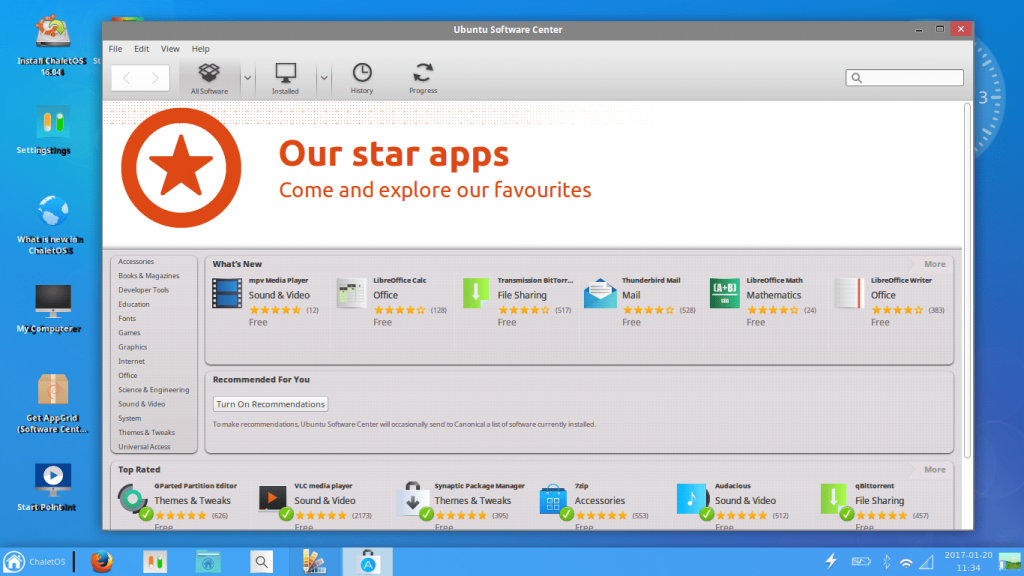
İşletim sistemi ile birlikte önyüklü olarak gelen uygulamalar ChaletOS 16’nın önemli bir Windows alternatifi olduğunun diğer bir kanıtı. ChaletOS kurulumu ile birlikte çok sayıda uygulama da yüklü olarak geliyor. Dahası bu uygulamalar özellikle Windows’tan gelmiş bir Linux kullanıcısı olarak kullanmak isteyeceğiniz uygulamalar. Örneğin Wine uygulaması sayesinde pek çok Windows uygulamasını Linux ya da Mac üzerinde çalıştırabilirsiniz. Ayrıca bir Wine önyüzü olan PlayOnLinux uygulaması da öntanımlı bir uygulama olarak diğer uygulamalar arasındaki yerini alıyor.
VLC gibi sık kullanılan çoklu ortam uygulamaları da mevcut. Firefox da öyle. Eğer Windows’tan geliyorsanız bir programı kurmanın ne kadar kolay olduğunu biliyorsunuzdur. Linux’da işler biraz daha farklıdır. Her ne kadar bazı programlar paket yükleyicisi ile birlikte gelse de bazı Linux dağıtımları komut satırının kullanımını gerektiriyor. ChaletOS, Ubuntu Yazılım Merkezi’nin yanı sıra Gnome Yazılım Merkezi ile birlikte geliyor.
Eğer işletim sistemine yeni bir uygulama yükleyecekseniz bun en kolay bir şekilde Yazılım Merkezi üzerinden gerçekleştirebilirsiniz. Bu uygulama, komut satırı kullanımını gerektirmediğinden özellikle Linux’a yeni başlayan kişiler tarafından memnuniyetle karşılanacaktır. Ancak ChaletOS’un en güzel özelliklerinden birisi de dileyen kullanıcılar için özellikle APT kurulumları için kesintisiz komut satırı erişimi de mümkün. Her ne kadar ChaletOS’u komut satırı olmadan da kullanabilmenize rağmen dileyen kullanıcılar doğrudan komut satırı üzerinden diledikleri işlemi gerçekleştirebilirler.
ChaletOS neden Windows’tan Linux’a geçişi kolaylaştırıyor?
ChaletOS’u kaliteli bir Windows alternatifi kılan şey onun yenilikçi ve Windows’tan aşina olduğunuz özelliklerle birlikte geliyor oluşu. ChaletOS 16’yı ilk çalıştırdığınızda göreceğiniz kullanıcı arabirimi size tanıdık gelecektir. Başlat Menüsü, masaüstü simgeleri ve görev çubuğu başta olmak üzere her Windows kullanıcısının aşina olduğu özelliklere ChaletOS üzerinde ulaşmak mümkün. Bu Linux dağıtımı üzerinde gezinmek ve ayarlarını değiştirmek için Windows benzeri menüleri kullanmanız gerekiyor. Conky ve Stil Değiştiricisi, Windows’taki Ayarlar uygulamasını andırıyor.
Wine ve PlayOnLinux ile birlikte geldiğinden ChaletOS özellikle sadece Windows üzerinde çalıştırılabilen bazı Windows programların Linux üzerinde kullanılabilmesini de mümkün kılıyor. Bu sebeple Windows kullanıcıları daha önce kullandıkları Windows uygulamaları ile herhangi bir uyumluluk sorunu yaşamıyorlar. Hatta komut satırına hiç dokunmadan bile bu işletim sistemini kullanabilirsiniz. Ancak eğer bir Linux dağıtımını kullanacaksanız, er ya da geç komut satırını öğrenmenizi tavsiye ederim.
Genel olarak ChaletOS 16, Linux’u ilk kez kullanacak Windows kullanıcılarının yanı sıra deneyimli Linux kullanıcılarına bile önerebileceğimiz kalitede bir Linux dağıtımı.
ChaletOS 16 incelemesi hakkında son görüşlerimiz
ChaletOS 16’yı incelerken, bir Linux dağıtımını kullandığımı unuttum. Bu ChaletOS 16’yi Windows 10 ile karıştıracağınız anlamına gelmemeli zira işletim sistemi daha çok Windows 7’nin tasarımını andırıyor. İşletim sisteminin tasarımını oldukça beğendim. Windows Vista’dan canı yanan Windows kullanıcıları, Windows 7 geldiklerinde ne kadar rahatladıklarını hatırlayacaklardır.
Windows 7 hatta Windows XP ortamını ChaletOS 16 ortamı üzerinden yeniden ziyaret etmek oldukça hoş bir deneyimdi. Her ne kadar komut satırı ile aram iyi olsa da Yazılım Merkezi üzerinden uygulamaların kurulumu son derecede kolaydı. Belki de işletim sisteminin en sevdiğim özelliklerinden ikisi, Wine’nin önyüklü olarak gelmesi ve işletim sisteminin sistem kaynaklarını kullanırken son derecede cimri davranıyor olması idi. Bir Windows bilgisayara sahip olmama rağmen Windows uygulamalarını Linux üzerinde sorunsuz bir şekilde kullanabilmek son derecede iyi. Bu özellikle Windows’tan Linux’a tam olarak geçiş yapacak olan kullanıcılar için ayrı bir önem taşıyor.
Genel olarak işletim sisteminin tanıdık arayüzü, kullanım kolaylığı ve beraberinde önyüklü olarak gelen uygulamaları ChaletOS 16’yı mükemmel bir Windows alternatifi olarak kılıyor. Her ne kadar Elementary OS, Linux’a yeni başlayanlar için önerilen bir Linux dağıtımı olsa da, Windows 7’ye benzeyen bir Linux dağıtımı bu geçiş sürecini daha da kolaylaştırıyor. Eğer Linux’a geçmeyi bir süredir düşünüyor ancak bir türlü bunun için cesaretinizi toplayamıyorsanız, ChaletOS sayesinde artık bu işlemi gerçekleştirebilirsiniz.
ChaletOS 16’yı denediniz mi? Windows benzeri Linux dağıtımı olan ChaletOS 16 hakkındaki görüşlerinizi bekliyoruz.
ChaletOS Web Sitesi
Kaynak: MakeUseOf
The post ChaletOS 16 İncelemesi: Windows’tan Linux’a Geçmenin En Kolay Yolu appeared first on Kablosuz Mecmua.
]]>The post Linux Nerelerde Kullanılıyor? appeared first on Kablosuz Mecmua.
]]>Dünya’nın en popüler web sitelerinden geleceğin uzay teknolojisine ve bilimsel araştırmalara kadar Linux, dünyamızın gelişimine ve evreni anlamamıza yardımcı olmaya devam ediyor.
Büyük Web Siteleri
Eğer bu yazıyı okuyorsanız, Linux’un sunucular için geliştirilen dağıtımlarından biri üzerinde çalışan bir sunucuda bulunan bir web sitesini ziyaret etmiş olmanız neredeyse kesindir.
Daha önce hiç internet üzerinde bir şey arayıp aradığınız şey ile ilgili yüzeysel ya da derinlemesine bilgi almak istediğiniz oldu mu? Bunun için muhtemelen önce Google’da bir arama yapmış, ardından da kendinizi Vikipedi üzerinde bulmuşsunuzdur. Dünya’nın en çok ziyaret edilen web sitelerinden Google ve Vikipedi’nin her ikisinin de Linux sunucuları üzerinde çalıştığını biliyor muydunuz?
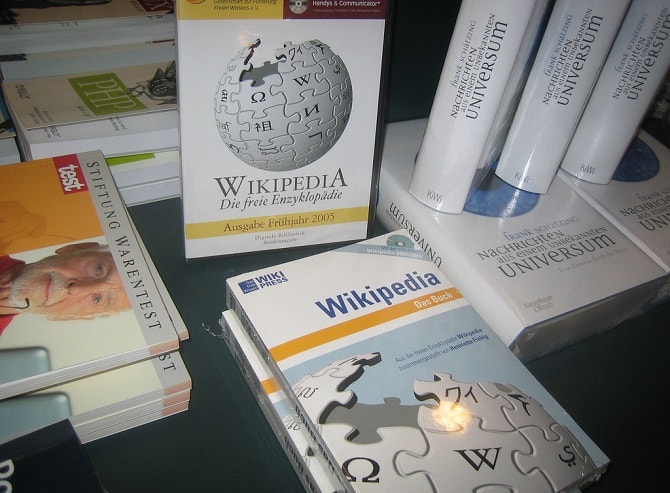
Görsel: Jeramey Jannene (Flickr)
Her ne kadar özellikle akademik çevreler başta olmak üzere çoğumuz tarafından pek ciddiye alınmasa da çoğu internet kullanıcısı en az bir kez Vikipedi’yi ziyaret etmiştir. Her ne kadar Vikipedi üzerindeki sayfaların bazıları derinlemesine bilgi vermese de, herhangi bir konu hakkında yüzeysel bilgi almak için yeterli miktarda içeriğe sahiptir. Vikipedi genellikle öğrenciler tarafından kullanılır ve bana soracak olursanız bunda herhangi bir sorun yoktur. Vikipedi’nin görevi, dünya çapındaki insanların bilgiye erişimini desteklemek ve eğitimsel içeriğin gelişimine ve onun verimli bir şekilde dağıtımına katkıda bulunmaktır. Site, onu ister eğitiminiz için ister en sevdiğiniz sanatçı hakkında bilgi almak için kullanın son derecede mükemmel bir web sitesidir.
Vikipedi, 2008 yılından beri bir Linux dağıtımı olan Ubuntu işletim sistemini kullanmaktadır ve site, her ay milyarlarca ziyaretçiyi çekmektedir.
Vikipedi üzerinde bulunan popüler sayfaların çoğu Google Doodle adı verilen ve Google’ın ülkelerin özel günlerinde o gün ile ilgili bilgileri paylaştığı grafikleri sayesinde popüler olmuştur. Google’nin kendisi de yüksek miktarda özelleştirilmiş olan ve “Goobuntu” olarak da bilinen bir tür Ubuntu sürümünü kullanmaktadır. Bu işletim sisteminin 100.000’in üzerinde sunucunun yanı sıra şirket bünyesindeki bilgisayarlarda da kullanıldığına inanılmaktadır. İşletim sisteminin kullanıldığı bilgisayarların tam adedi gizlilik gerekçesi ile Google tarafından paylaşılmamaktadır.
Linux’un farklı sürümleri Amazon, Twitter, Facebook ve WordPress gibi hepimizin kullandığı pek çok web sitesini de barındırır.
Raspberry Pi
Raspberry Pi, tek bir devre kartı üzerinde bulunan bir bilgisayar olup özellikle programlanın ve bilgi işlemenin temellerini öğretmeyi hedefleyen bir projedir.
Birleşik Krallık’ta geliştirilen Raspberry Pi’nin ana hedefi kullanıcılarını eğitmek olduğundan özellikle ülkedeki üniversiteler ve diğer eğitim kurumları tarafından rağbet görmüştür. Raspberry Pi’nin fiyatı 5 ila 35 dolar arasında değişmektedir. Bir avuç içi büyüklüğündeki anakart herhangi bir kasa ya da kablo ile birlikte gelmediğinden son derecede ucuzdur. Ancak onu bir TV’ye bağlayabilir ve bir dizi bileşen ekleyerek kullanmaya başlayabilirsiniz. Raspberry Pi, bir masaüstü bilgisayarının yapabildiği pek çok şeyi yerine getirebilir. Örneğin Raspberry Pi ile internet üzerinde arama yapabilir, belgeler oluşturabilir ve oyunlar oynayabilirsiniz. Ancak geliştirilmesindeki ana amaç, kullanıcılarına kodlamayı öğretmektir.

Görsel: Solarbotics (Flickr)
Ve Raspberry Pi aynı zamanda Linux kullanmaktadır.
Linux açık kaynaklı bir işletim sistemi olduğundan alt yapısı da oldukça esnektir. Raspberry Pi’nin dağıtımından sorumlu bir vakıf olan Raspberry Pi Kurumu, bir Debian Linux türü olan Raspbian indirmelerini sunar ancak dileyen kullanıcılar Ubuntu gibi diğer Linux türlerini de Raspbian Pi üzerinde çalıştırabilir.
Her ne kadar bir çoğumuz okulda Excel, Word ve internet üzerinde arama yapmak gibi temel bilgileri öğrenirken artık Türkiye de dahil pek çok ülkede kodlamanın eğitim programlarına dahil edilmesi ciddi ciddi tartışılmaktadır.
Eğer bir eğitim kurumu Raspberry Pi kullanmıyor olsa bile evinizdeki öğrenciler için onu almanızı öneririz. Bilgisayar dünyasının LEGO’su lakabına da sahip olan Raspberry Pi, özellikle yeni başlayanlara kodlamanın bilgisayar donanımları üzerindeki etkisini öğretebilen 21. yüzyılın en önemli buluşlarından birisi.
Uluslararası okullarda eğitim
Her ne kadar Raspberry Pi dünyanın herhangi bir yerinden sipariş edilebilmesine rağmen dünya çapındaki eğitim kurumları, Linux’un kullanımını teşvik etmektedir.

“Her Çocuğa Bir Laptop” Projesi. Görsel: Travis Goodspeed (Flickr)
Linux işletim sistemi, Pakistan’dan Hindistan’a ve Filipinler’e kadar dünyanın pek çok ülkesinde ücretsiz olduğu için Windows’a tercih edilmektedir. Ülkemizde de bir dönem Linux tabanlı bir işletim sistemi olan Pardus üzerine çalışmalar yapılmaktaydı ancak daha sonra bu işletim sisteminin gelişimi üzerine fazla bir bilgi paylaşılmaz oldu.
Uluslararası Uzay İstasyonu
Güneş doğmadan ya da batmadan birkaç saat önce gök yüzüne baktığınızda, Dünya’dan binlerce kilometre uzakta bulunan Uluslararası Uzay İstasyonu‘nu parlak bir yıldız gibi görme olasılığınız vardır. Eğer onu göremiyorsanız o zaman aşağıdaki canlı videodan onun dünyamızı nasıl gördüğünü görebilirsiniz
Bu istasyonda çalışan tüm bilgisayarlar da farklı Linux dağıtımlarını kullanmaktadır. Bilgisayarlar 2013 yılında Windows’tan Linux’a geçiş yaptı.
Her ne kadar istasyonda kullanılan taşınabilir bilgisayarlar Windows XP kullanırken, bazı Linux sistemler de farklı Linux dağıtımlarına geçiş yaptı. Açık kaynaklı olduğundan işletim sistemi üzerinde ihtiyaçlar doğrultusunda özelleştirme yapmak daha kolay hale geldi.
Linux üzerinde geliştirilen ve Uluslararası Uzay İstasyonu’nda kullanılan programlar, ağırlıksız bir ortamda insanların nasıl yaşayabileceklerine yönelik araştırmaların yapılabilmesini sağlıyor. İstasyon, gelecekte insanların uzayda kalıcı olarak yaşayıp yaşayamayacaklarını incelemekte ve uzay ortamının gözlerimiz, bağışıklık ve sindirim sistemlerimiz üzerindeki etkilerini araştırmaktadır.
Büyük Hadron Çarpıştırıcısı
Büyük Hadron Çarpıştırıcısı’nın ne olduğu hakkında bilgi almak istiyorsanız kardeş sitemiz Kim Ne Zaman İcat Etti üzerindeki Büyük Hadron Çarpıştırıcısı’nı Kim, Ne Zaman İcat Etti makalesini okuyabilirsiniz. Özetle bu sistem, evrenin Büyük Patlama’dan kısa bir süre sonraki hâlini simüle ederek dünyanın oluşumu hakkında daha önce ulaşılması mümkün olmayan bilgilere ulaşmamızı sağlıyor. Program dahilindeki sistemler, Bilimsel Linux adı verilen bir Linux dağıtımını kullanıyor.

İnsanoğlunun dünya üzerindeki varlığını öğrenmek için binlerce bilim adamı ve bizler Linux’a güvenmekle kalmıyor, aynı zamanda bu sistemin mini kara delikler yaratmasının da önüne geçeceğine inanıyoruz.
Linux bu tip bir çalışma için tam bir biçilmiş kaftan. Linux, dünya üzerinde kullanılan 500 süper bilgisayar‘ın 469’unda tercih edilen bir işletim sistemi. Bu sistemler üzerinde çalışan bilim insanları, kendi oluşturdukları Linux dağıtımlarını kullanarak BHÇ’nin her yıl ürettiği 15 petabyte büyüklüğündeki verinin analiz edilebilmesini sağlıyor ve 40.000 CPU’nun işletilmesinden sorumlu tutuluyor.
Linux kullanıyor musunuz? Eğer kullanmıyorsanız daha önce hiç Linux kullanmayı düşündünüz mü? Sizce Linux’un dünyamız üzerinde başka ne tür etkileri oluyor? Yorumlarınızı bekliyoruz.
Kaynak: MakeUseOf
The post Linux Nerelerde Kullanılıyor? appeared first on Kablosuz Mecmua.
]]>The post En Yeni Linux İşletim Sistemleri (Dağıtımları) appeared first on Kablosuz Mecmua.
]]>Doğru Linux dağıtımını seçerken dikkat etmeniz gereken birkaç unsur bulunmaktadır. İster yeni çıkmış bir Linux dağıtımı olsun ya da büyük bir güncelleme, aşağıdaki Linux işletim sistemlerini kontrol edebiliriz. Her bir Linux distrosunun altında ilgili dağıtımın ne tür kullanıcılar için uygun olduğunu sizler için derlemeye çalıştık.
Container Linux (Eski adıyla CoreOS)
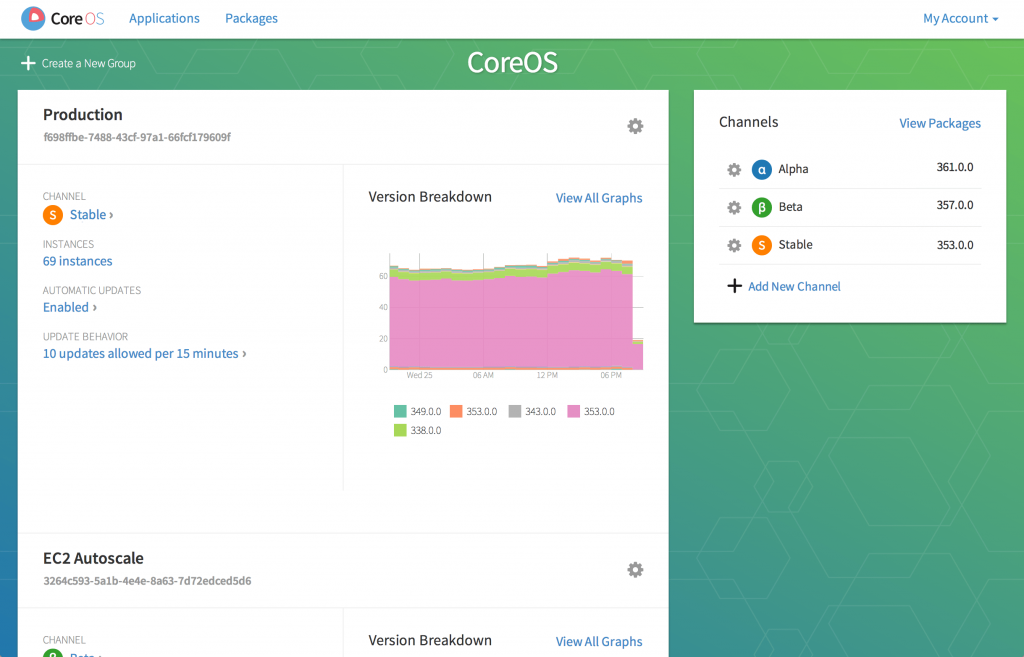
CoreOs, 2016 yılının Aralık ayında kendini yenileyerek Container Linux adı ile anılmaya başladı. Adından da anlaşılabileceği üzere bu Linux dağıtımının merkezinde Türkçye’ye kapsayıcılar olarak çevirebileceğimiz “container“lar yer almaktadır. Bu hafif Linux işletim sistemi kümelenmiş dağıtımların (clustered deployment) kolayca kurulumunu sağlamaktadır. Container Linux güvenliğe yüksek önem verir. İşletim sisteminin güncelleme politikası iyileştirilmiş kararlılık ve güvenlik için otomatik yazılım güncellemelerini kullanır. Container Linux tabanlı olan Tectonic ve Kubernetes adında farklı türleri de bulunan bu işletim sisteminin değişim günlüğüne bir göz atmak isteyebilirsiniz. Bu işletim sisteminin güvenlik gerekçeleriyle çok sık güncellendiğini hatırlatmak isteriz..
Container Linux kimler için uygun? Kapsayıcılar ile çalışan herkes için uygun olduğundan bu işletim sistemini kurumsal ortamlarda ve gelişmiş kullanımlar için Linux kullanmayı düşünen kişilere tavsiye edebiliriz. Ancak Plex desteği sebebiyle (resmî Docker imajına bir göz atmanızı öneririz), CoreOS Container Linux’u ya da onu baz alan diğer türlerini denemek için çok sayıda sebep mevcut.
Pixel
![]()
Raspbian, Debian tabanlı bir Raspberry Pi işletim sistemidir. Raspbian PIXEL (Pi Improved Xwindows Environment Lightweight), 2016 yılının Eylül ayında Raspbian işletim sisteminin bir güncellemesi olarak yayımlandı. 2016 yılının Aralık ayında ise PC be MAC için PIXEL kullanıma sunuldu. Bu işletim sistemi özellikle eski donanıma sahip bilgisayarlarda kullanılmak üzere geliştirildi.
PIXEL’in Mac ve PC için geliştirilen bu yeni sürümü, x86 CPU’ya sahip tüm cihazlar üzerinde çalışabilir. İşletim sisteminin sistem gereksinimleri oldukça düşük. 512MB belleğe sahip bir bilgisayar, bu işletim sisteminin çalışması için yeterli. Tümüyle ücretsiz olarak sunulan bu işletim sistemi, Raspberry Pi üzerinde çalışan sürümü ile neredeyse aynı. PC ve Mac üzerinde kullanılan PIXEL’in tek farkı, lisans sınırlamaları nedeniyle Wolfram Mathematica ve Minecraft uygulamalarını içermiyor oluşu.
PIXEL Linux kimler için uygun? Eğer evinizde kullanmadığınız eski bir bilgisayar varsa, PIXEL onu yeniden hayata getirmek için mükemmel bir yöntem. Elbette onunla yapabilecekleriniz sınırlı olacaktır ancak hiç kullanılamayan bir bilgisayardan çok daha iyi olacağı şüphesiz.
Ubuntu 16.10 ya da 16.04
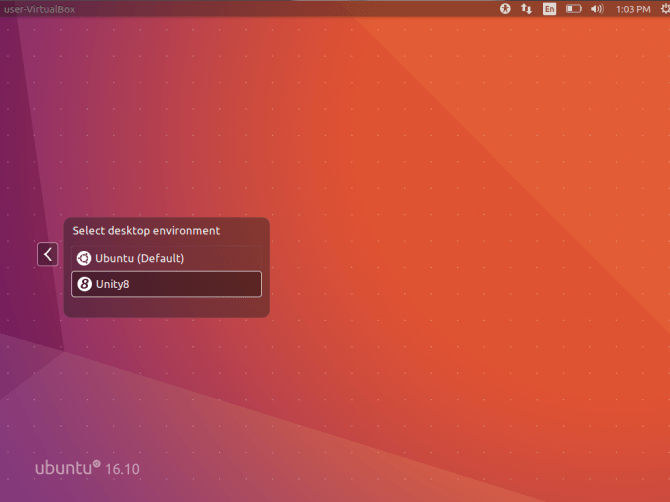
Ubuntu için tam olarak yeni bir işletim sistemi diyemeyiz ancak 2016 yılında işletim sisteminin LTS (long term service) ve standart sürümleri için önemli güncellemeler yayımlandı. Ubuntu 16.10 Yakkety Yak üzerinde Unity 8’i deneyebilir, güncellenmiş GNOME uygulamalarını ve Linux çekirdeğinin 4.8 sürümünü kullanabilirsiniz. Güncellenmiş LTS’ye sahip 16.04 Xenial Xerus sürümü ise kullanmaya değer. Kontrol merkezi artık Amazon aramalarını göstermiyor, yeni bir yazılım merkezi bulunuyor ve dilerseniz başlatıcıyı ekranınızın alt kısmına taşıyabiliyorsunuz.
Ubuntu Linux kimler için uygun? Ubuntu işletim sistemi ortalama bir bilgisayar kullanıcısı için tavsiye edebileceğimiz bir Linux dağıtımıdır. Ubuntu ve onu temel alan işletim sistemlerinin tamamına yakını özellikle Linux’a yeni başlayanlar için uygundur.
openSUSE
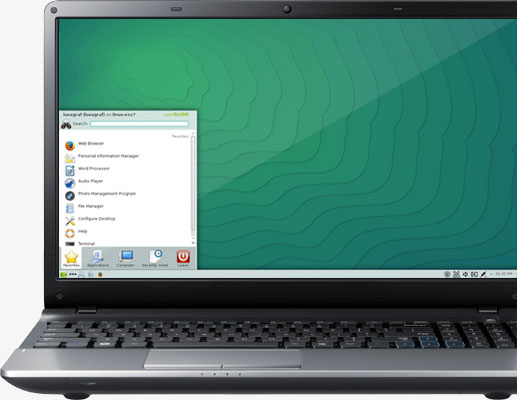
Linux duyurulduktan bir yıl sonra SUSE kullanıma sunuldu. Ancak 2015 yılında SUSE Linux Enterprise (SLE) temel alınarak kullanıma sunulan openSUSE pek çok şeyi değiştirdi. Ardından SLE Servis Paketi (SP) 1 baz alınarak oluşturulan openSUSE Leap’in kullanıma sunulması ile birlikte kurumsal sunucu ortamı genel kullanıcıların kullanımına açılmış oldu. Ayrıca Tumbleweed, openSUSE’nin devamı olarak indirmeye açıldı. Leap ise LTS sürümü olarak kullanılmaya devam etmektedir.
openSUSE Linux kimler için uygun? Kurumsal seviye sunucu ortamı arayan kullanıcılar için uygun. Özellikle sistem yöneticileri ve uygulama geliştiricilerine önerebileceğimiz openSUSE, buna rağmen sağlam bir sunucu kurulumu yapmak isteyen masaüstü kullanıcıları tarafından da kullanılabilir. Ayrıca openSUSE bir süredir kullanımda olduğundan son derecede kararlı çalışan bir masaüstü ortamıdır.
OpenELEC

OpenELEC, en çok kullanılan eğlence ve medya merkezi işletim sistemlerinden birisidir. Ev sinema sistemleri için özel olarak geliştirilen ve düşük sistem gereksinimlerine sahip bu işletim sistemi, mükemmel bir Kodi medya merkezi deneyimi sunmaktadır. Her ne kadar OpenELEC tam olarak yeni bir Linux dağıtımı olmasa da işletim sisteminin yedinci sürümü AMD GPU sürücüleri, Kodi 16, Bluetooth ve OpenVPN desteği gibi pek çok yenilikle birlikte gelmektedir.
OpenELEC Linux kimler için uygun? Medya dosyalarını yoğun bir şekilde kullanan ve son derecede özelleştirilebilir bir Linux dağıtımı arayan kişiler için uygundur. Ayrıca OpenELEC, çok sayıda farklı tür donanım üzerinde sorunsuz bir şekilde çalışmaktadır.
SteamOS
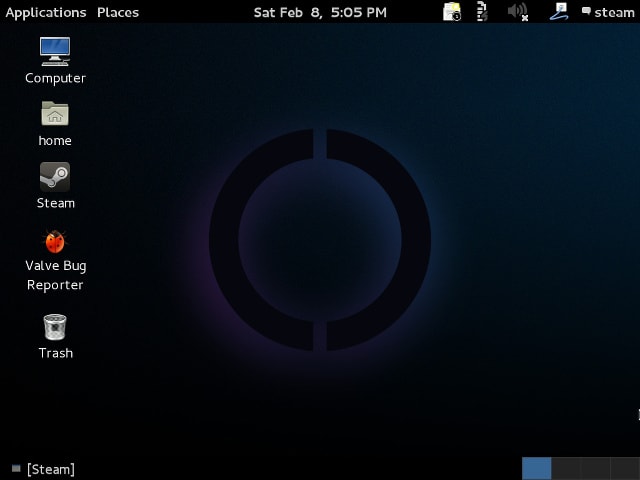
Linux üzerinde oyun oynamak imkansız olmaktan çok uzaktır. Her ne kadar PC oyunlarında Windows’un hâkimiyeti tartışılmasa da, Linux üzerinde çok sayıda oyun doğal olarak çalışabilmektedir. Ayrıca Wine kullanarak pek çok Windows oyununu Linux işletim sistemi kullanan bir bilgisayar üzerinde çalıştırabilirsiniz. Örneğin yaptığım testlerde Diablo 3‘ün AMD A10, Radeon 7660G kullanan taşınabilir bilgisayarımda Windows 10’a kıyasla çok daha iyi çalıştığını gözlemledim. Valve sürekli olarak gerek çok sayıda oyunu birden fazla platformda oynanabilir kılmak ve SteamOS’u kullanıma sunarak Linux üzerinde oyun oynamak isteyenlere liderlik etmeye devam ediyor.
Valve, Debian tabanlı bu Linux dağıtımını geliştirerek özellikle oyunculara yönelik bir Linux işletim sisteminin ortaya çıkmasını sağladı. İşletim sisteminin içerdiği özellikler, Windows’a sağlam bir alternatifin ortaya çıkmasına yol açtı. Ancak SteamOS, tam özellikli bir işletim sisteminde yer alan pek çok özelliği bünyesinde barındırmıyor. Örneğin bu işletim sisteminde bir dosya yöneticisi yok ve video oynatma Steam’in mağaza kütüphanesindeki video içeriği ile sınırlı. Ancak işletim sistemine yapılan son güncellemeler en azından tarayıcı üzerinden Spotify ve Netflix desteğinin yanı sıra yerel müzik dosyalarının yürütülebilmesine de olanak sağladı.
SteamOS kimler için uygun? Sadece ve sadece bilgisayarları üzerinden oyun oynamak isteyen kullanıcılar için. SteamOS, Steam çevresinde geliştirilen bir işletim sistemi. Dilerseniz kendiniz bir Steam bilgisayarı oluşturabilir ya da internet üzerindeki çeşitli sitelerden bu tip bilgisayarları satın alabilirsiniz. Oyun kütüphanemdeki oyunların neredeyse 40’ının Linux uyumlu olduğunu söylemek isterim.
Linux Mint 18.1
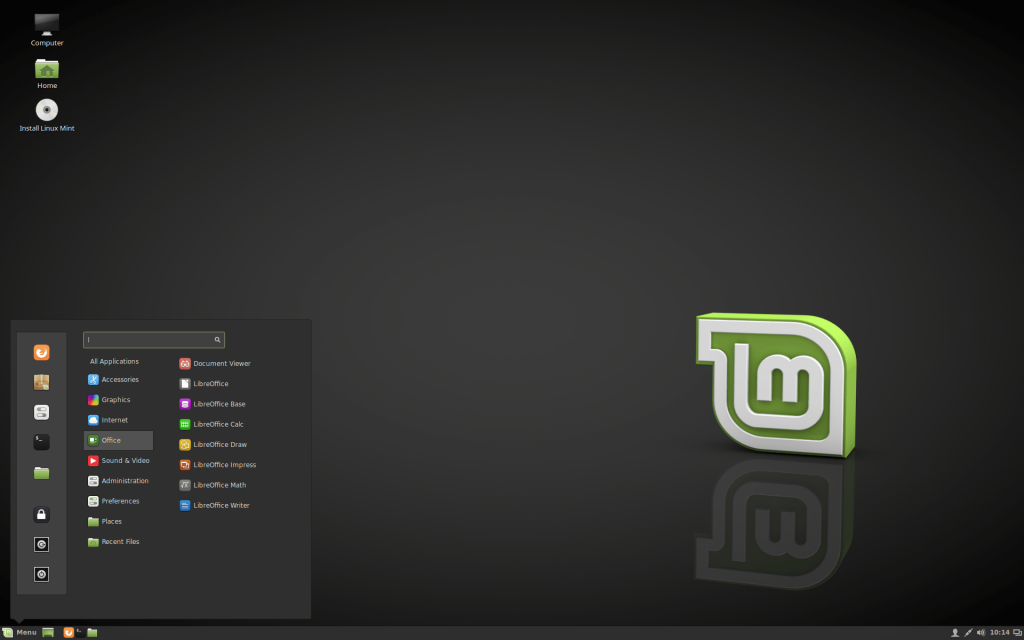
Linux Mint, en çok kullanılan Linux dağıtımlarından birisi olmaya devam ediyor. Güçlü ve yenilkçi olan bu işletim sistemi aynı zamanda çok sayıda yazılım ile birlikte geldiğinden kurulduktan sonra başka herhangi bir değişiklik yapmadan gönül rahatlığı ile kullanabileceğiniz bir Linux dağıtımıdır. Linux Mint 18.1 Serena, işletim sisteminin son sürümlerinden birisi. 2016 yılının Aralık ayında Linux Mint 18.1 Serena Cinnamon kullanıcılarla buluştu. Yine aynı ay, Linux Mint 18.1 MATE yayımlandı. Bu LTS dağıtımı için 2021 yılına kadar destek verilmeye devam edecek. Bu sebeple Linux Mint Cinnamon’ın son derecede kararlı bir işletim sistemi olduğunu söylemek mümkün.
İşletim sisteminin sistem gereksinimleri de son derecede düşük. 512MB belleğe ve 9GB depolama alanına sahip olan herhangi bir bilgisayarda kullanabilirsiniz. Linux Mint 18 Cinnamon’ın 32-bit sürümü bile mevcuttur. Mint 18.1 Cinnamon, aralarında Cinnamon 3.0, Xapps, Linux Kernel 4.4 ve Ubuntu 16.04 temelinin de bulunduğu bir dizi yenilikle birlikte gelmektedir.
Linux Mint kimler için uygundur? Kullanımı kolay, temiz ve hafif bir Linux dağıtımı arayan herkes için uygundur. Her ne kadar Linux Mint hafif bir işletim sistemi olsa da yüksek performanslı donanımlar üzerinde de sorunsuz çalışmaktadır. Mint 18.1 Cinnamon ve MATE uzun dönemli çözümler olduğu için kararlı bir ortam arayan kullanıcılar için mükemmel birer seçim olabilir.
Solus
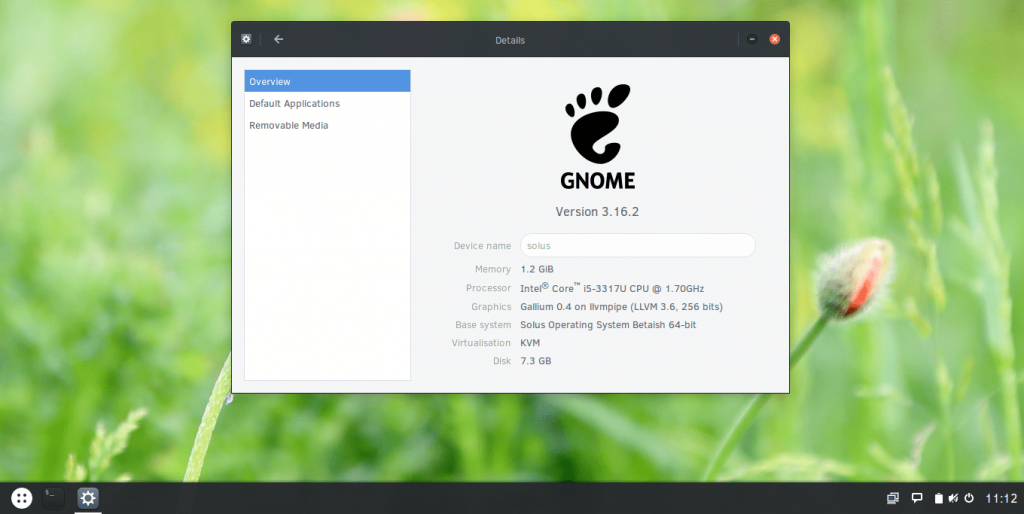
Solus güvenliğe ve kararlılığa odaklanan bir işletim sistemi. Bu bağımsız Linux dağıtımı eopkg paket yöneticisini ve Budgie masaüstü ortamını kullanmaktadır. İlk olarak 2011 yılında, Debian tabanlı ve SolusOS adı altında kullanıma sunulan bu Linux işletim sisteminin 1.2.1 sürümü Ekim 2016’da yayımlandı.
Solus’u mükemmel bir Linux dağıtımı yapan şey kendisine özgü olan masaüstü ortamının yanı sıra önyüklü olarak gelen uygulamaların çokluğudur. Transmission, VLC ve Firefox önyüklü olarak gelir. Linux dağıtımlarının kullanım oranlarını takip eden Distrowatch sitesi, 2016 yılının Kasım ayında son 6 aylık Linux dağıtımı kullanım oranlarında Solus’u 20. sırada listeleyerek, bu dağıtımın ne kadar popüler olduğunu gözler önüne serdi.
Solus Linux kimler için uygun? Ortalama bir bilgisayar kullanıcısı için. Solus, bünyesinde gelen kararlı uygulamaların da yardımı ile çabuk açılan bir işletim sistemi olarak gösterilebilir.
Elementary OS
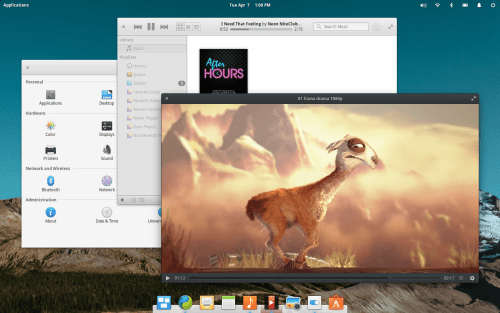
Ubuntu tabanlı Elementary OS, adına sadık kalan bir işletim sistemi. Bir işletim sistemi, adından da anlaşılacağı üzere bilgisayar parçalarının “işletilmesini” sağlar ve bu işletim sistemi de işte bu “işletme” elementine odaklanıyor. Elementary OS’in amacı, gereksiz distro kurulumlarına bir son vermek. Her geçen gün farklı bir Linux dağıtımı çok sayıda gereksiz programlarla önyüklü olarak sunulur. Elementary OS bu geleneği ortadan kaldırmaya çalışıyor. Terminal kullanımının yanı sıra işletim sisteminin yazılım bağımlılığı azaltılarak daha kullanıcı dostu bir işletim sisteminin ortaya çıkmasını sağlıyor.
Elementary OS her ne kadar özelleştirilebilir bir işletim sistemi olsa da, bu işletim sisteminin ana değerleri diğer pek çok GNU / Linux projesinden farklıdır. Elementary OS’i kullanmayı öğrenmek son derecede kolay olduğundan özellikle Windows ya da macOS işletim sistemlerinden Linux ortamına geçmek isteyen kullanıcılar için önerilir.
Elementary OS kimler için uygundur? Linux’a yeni başlayacak olan kullanıcıların başka hiçbir işletim sistemine bakmasına gerek yok. Elementary OS, en nazik Linux dağıtımlarından birisi olmasına rağmen bir Linux dağıtımını anlamak yerine kullanmak isteyen kullanıcılar için birebir çünkü bu işletim sisteminde Terminal olarak bilinen komut satırını kullanmanız gerekmiyor. Eğer basit, sade ve kolay kullanımlı bir Linux ortamı arıyorsanız Elementary OS tam size göre. Ancak Linux’un nasıl çalıştığını anlamak ve komut satırı kullanarak işletim sisteminin derinliklerine inmek istiyorsanız o zaman bu işletim sistemi sizin için uygun olmayabilir.
Arch Linux
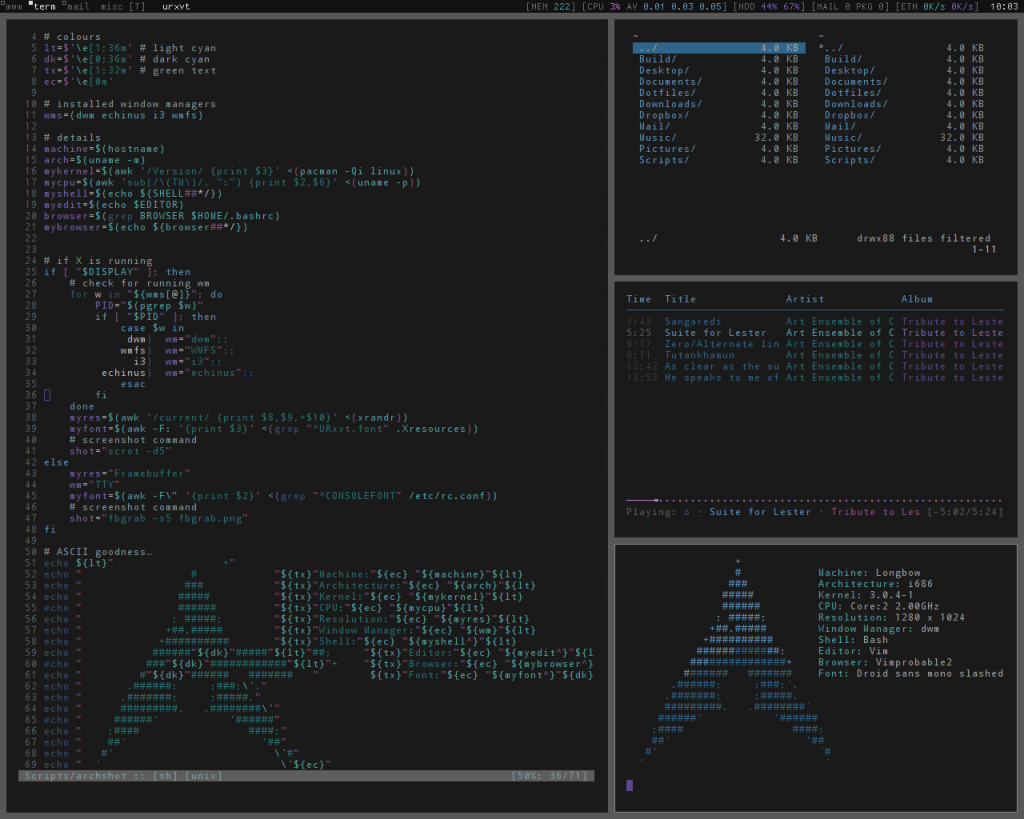
Arch Linux, KISS (Keep It Simple Stupid – Basit Tut) mantrasını takip ettiğinden zarif ve minimalist bir Linux dağıtımı olarak öne çıkıyor. Son derecede düşük sistem gereksinimlerine sahip bu işletim sisteminin x86-64, IA-32 ve ARM aygıtları için farklı sürümleri mevcut ve çok sık güncelleniyor. Websoketi için C kütüphanelerinen açık kaynaklı MQTT aracılarına kadar Arch Linux pek çok alanda çok sık güncellenmektedir.
Arch Linux’un temel alındığı ve oldukça popüler olan LinHES ve PacBSD türleri de bulunmaktadır.
Arch Linux kimler için uygundur? Arch Linux ve türleri hafif bir Linux dağıtımı arayan kullanıcılar için uygundur. Arch Linux düşük sistem gereksinimleri sebebiyle bir sunucu kurulumu için de idealdir. Ayrıca eski donanıma sahip sistemlerin yanı sıra düşük güçlü ARM cihazlar üzerinde de kullanılabilir.
Recalbox
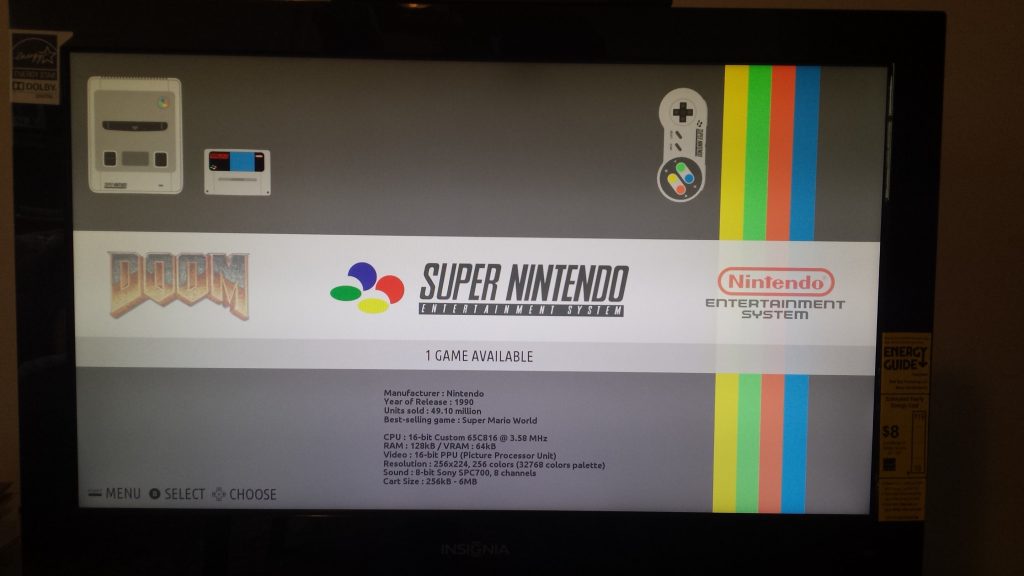
Eğer Raspberry Pi’yi duyduysanız, o zaman RetroPie dağıtımını da muhtemelen duymuşsunuzdur. RetroPie, RetroArch ve EmulationStation tabanlı bir işletim sistemi olup özellikle eski “Atari” oyunları olarak bilinen oyunların Raspberry Pi üzerinde oynanabilmesini sağlar. Recalbox ise işte bu alana yeni katılmış bir işletim sistemidir ve RetroPie’ın sunduğu özelliklerin çoğunu sunmasına rağmen ona kıyasla çok daha yenilikçidir. Örneğin RetroPie, bir ISO dosyasını microSD karta kurmayı gerektirirken Recalbox’ta bir klasör sürüklenip bırakılarak kullanılabilir. Recalbox PlayStation 3 oyun kolunu da destekler (ancak Raspberry Pi 3 kullanmıyorsanız bir Bluetooth adaptörüne ihtiyacınız olacağını unutmayın).
Lifehacker, 2016 yılının Ekim ayında yayımladığı bir makalesinde RetroPie ile Recalbox’u karşılaştırdı. Makalede Recalbox’un yeni başlayanlar için daha uygun olduğu, RetroPie’ın ise özellikle eski oyunlarla aşırı derecede haşır neşir olan kullanıcılar için daha iyi olduğu sonucuna vardı. Recalbox’un sadeliğinin yanı sıra Limelight ile birlikte gelmesini beğeniyorum. Her ne kadar her iki işletim sistemi de Kodi’yi içerse de RetroPie’da bir oyun çubuğu kullanmak mümkün değil. Recalbox, Kodi’de oyun çubuğunun kullanımını mümkün kılıyor. Her ne kadar sorunsuz çalışmasına rağmen kablosuz Xbox 360 kolu Recalbox üzerinde sürekli yanıp sönmeye devam etti. Ne şans ki bu sorunu gidermek için .conf dosyasında ufak bir değişiklik yapmam yeterli oldu.
Recalbox kimler için uygundur? Oyun severler ve medya dosyalarını kullanan kullanıcılar. Raspberry Pi severler. Eğer bir işletim sistemi üzerinde aşırı derecede özelleştirme yapmak istiyorsanız o zaman RetroPie sizin için daha iyi bir seçim olabilir.
Son görüşler
Hangi Linux dağıtımının en iyisi olduğuna karar vermek için onu hangi donanım üzerinde ve ne tür bir amaç için kullanacağınız da önemlidir. Eğer bir masaüstü ya da dizüstü bilgisayar kullanıyorsanız çok sayıda seçeneğiniz vardır. Raspberry Pi gibi bir aygıt kullanmak ise kullanabileceğiniz Linux işletim sistemi sayısını önemli ölçüde azaltır. Örneğin bir sunucu kuruyorsanız, o zaman openSUSE ya da CentOS gibi bu amaca hizmet eden bir işletim sistemi kullanmanız önerilir. Oyun severler ise SteamOS ya da Raspberry Pi kullanmaları durumunda Recalbox ve RetroPie Linux dağıtımlarından birisini tercih edebilirler. Güvenlik uzmanları (ya da Mr. Robot severler) ise Kali Linux‘u tercih edebilir.
Sizin en beğendiğiniz Linux dağıtımları hangisidir? Yorumlarınızı bekliyoruz.
Kaynak: MakeUseOf
The post En Yeni Linux İşletim Sistemleri (Dağıtımları) appeared first on Kablosuz Mecmua.
]]>The post Sadece Linux’ta Olan En İyi Uygulamalar appeared first on Kablosuz Mecmua.
]]>Açık kaynaklı yazılımlar doğası gereği insanların uygulamaları diledikleri işletim sisteminde kullanılacak şekilde geliştirmelerine olanak sağlar. Eğer durum böyleyse o zaman sadece Linux üzerinde kullanılabilen uygulama diye bir şey var mıdır? Elbette!
Bu listede Mozilla Firefox, LibreOffice ve VLC gibi birden fazla işletim sisteminde kullanılabilen yazılımların bir listesini bulmayı beklemeyin. Onunla ilgili bir yazıyı ilerleyen günlerde paylaşacağız. Bu listede sadece Linux üzerinde (en azından şimdilik) kullanılabilen yazılımların bir derlemesini bulacaksınız.
Sadece Linux’ta çalışan programlara nereden ulaşabilirsiniz?
Linux’ta bir uygulama yüklemek için web tarayıcısını açmazsınız. Bunun için bir paket yöneticisini açarsınız. Bu paket yöneticileri pek çok isimde ve pek çok biçimde gelir. GNOME Software, KDE Discover ve AppCenter gibi bazıları Windows ve macOS işletim sistemlerinde gördüğümüz uygulama mağazalarına benzer. Diğerleri ise daha karmaşık ve güçlüdür.
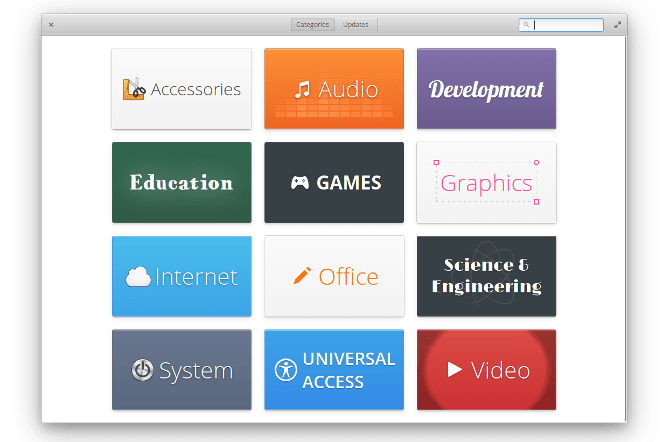
Hangi paket yöneticisini kullanıyor olursanız olun, bu paket yöneticilerinin hiç birisi Windows ya da macOS üzerinde kullanılamaz. Bu sebeple Windows ya da macOS işletim sisteminde kullandığınız internet tarayıcısı üzerinde bir program aradığınızda bu uygulamalarla karşılaşmanız neredeyse imkansız gibidir. Bu paket yöneticilerini Windows’ta bulamayacağınız ve sadece Linux’a özel yazılımlar olarak görebilirsiniz.
Aşağıdaki programların tamamını kullandığınız Linux sürümü ile birlikte gelen paket yöneticisi altında bulamayabilirsiniz ancak çoğu doğrudan paket yöneticisi üzerinden indirilebilir durumda olmalıdır. Eğer durum böyle değilse ilgili uygulamayı doğrudan uygulama geliştiricinin web sitesi üzerinden indirebilirsiniz.
1. GNOME Web (Epiphany)
Epiphany’i Linux için Safari olarak düşünebilirsiniz. Chrome ve Firefox’un aksine Epiphany, çok az sayıda özellik içerdiğinden kullanması son derecede hızlıdır. Resmî GNOME projesi olduğundan ve Elementary OS ile birlikte öntanımlı tarayıcı olarak geldiğinden Epiphany, sadece Linux üzerinde çalışan ve en iyi şekilde desteklenen bir Linux web tarayıcısıdır.
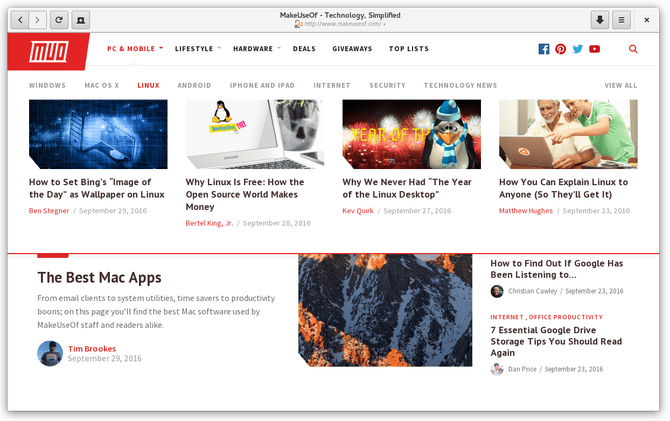
Pek çok kullanıcı Chrome ve Firefox tarayıcılarını eklentileri sebebiyle tercih eder. Epiphany, herhangi bir eklenti mekanizması barındırmadığından herkesin tercih edebileceği bir tarayıcı olmayabilir. Ancak aynı şey Windows için de geçerlidir. Yeni bir tarayıcının nasıl kurulacağını bilen arkadaşlarınızın kaçı, Internet Explorer ya da Microsoft Edge kullanmaya devam ediyor?
2. Geary / Pantheon Mail
Microsoft Outlook’u kullandım. Thunderbird’ü kullandım. Buna rağmen Geary ve Pantheon Mail Linux üzerinde en beğendiğim mail istemcisi olmaya devam ediyor. Neden mi? Çünkü ilk kez bir masaüstü elektronik posta uygulaması web tabanlı mail kadar sade ve kullanımı kolay.
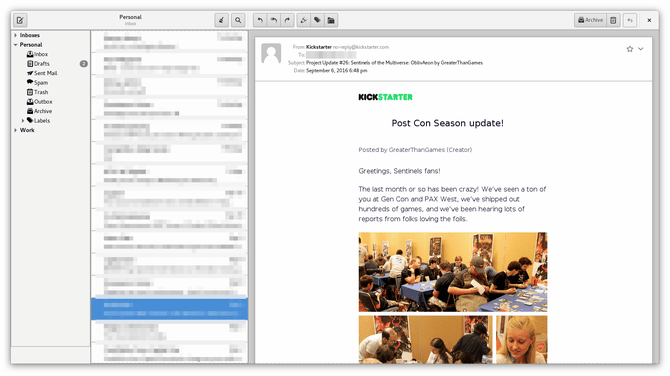
Emaillerimi kontrol etmek için web tarayıcımda bir sekmeyi açık bırakmak istemiyorum ve masaüstü email yazılımları üzerinden elektronik postalarımı hızlıca kontrol edebilmek benim için önemli. Ancak masaüstü yazılımları genellikle web uygulamalarına kıyasla çok daha karmaşık. Geary ve Pantheon Mail uygulamaları özellikle teknik açıdan daha az gelişmiş kullanıcılar için kullanımı son derecede kolay.
Geary ve Pantheon Mail özünde aynı uygulamalar. Geary’nin gelişimi durduğunda Elementary OS, Geary’nin kodunu aldı ve projenin adını Pantheon Mail olarak değiştirdi. Bir süre sonra bir başkası Geary’i bir GNOME projesi olarak yeniden ayağa kaldırdı. İki uygulama birbirlerinden farklı özelliklere sahip olabilir ancak aralarındaki en büyük fark, iki uygulamanın farklı masaüstü ortamları için tasarlanmış olmasıdır.
3. Vocal
Podcast dinlemeyi severim ancak geçtiğimiz birkaç yıl boyunca Podcastleri sadece taşınabilir cihazlar üzerinden dinliyorum. Vocal o kadar iyi ki artık taşınabilir bilgisayarım üzerinden de Podcast dinlemeye başladım. Program, Elementary OS’in masaüstü ile kusursuz bir şekilde entegre çalışıyor ve mor renkli araç çubuğu ile kendisini diğerlerinden ayırıyor.
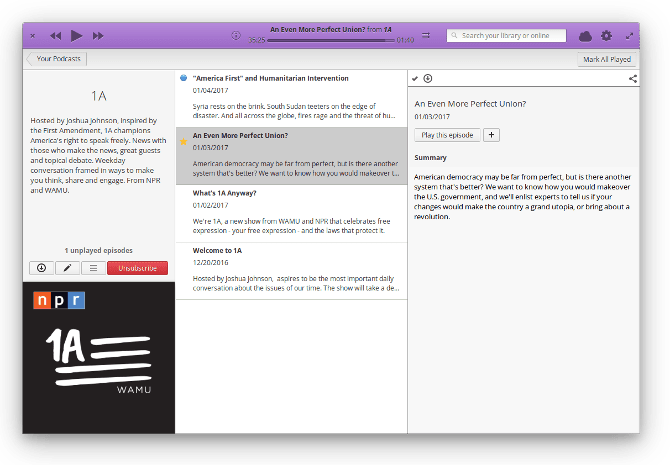
Programa RSS beslemeleri ekleyebilir, iTunes üzerinde en çok dinlenen podcastler üzerinde gezinebilir ya da doğrudan Vocal üzerinden podcast araması gerçekleştirebilirsiniz. Vocal seçtiğiniz podcastlerin yeni bölümlerini otomatik olarak indirecektir.
4. GNOME Boxes
Linux’un o kadar çok farklı sürümü var ki onların hepsini denemek istiyor olabilirsiniz ancak bilgisayarınız tüm Linux sürümleri ile uyumlu çalışacak donanıma sahip olmayabilir. Sabit disk sürücünüzü tekrar tekrar biçimlendirmek yerine dilediğiniz Linux dağıtımını bir sanal makine üzerinde çalıştırabilirsiniz.
Sanal makine üzerinde yeni bir işletim sistemi çalıştırma fikri ilk bakışta karmaşık gelebilir, sizi anlıyorum. Ben de tıpkı bir çoğunuz gibi ilk başlarda sanal makineler üzerinde çalışmayı sırf çok karışık bir işlem olduğunu düşündüğüm için öğrenmemeyi tercih ettim. Ancak GNOME Boxes ile tanıştıktan sonra bu konudaki fikrim tümüyle değişti. Tek yapmanız gereken Linux dağıtımının ISO dosyasını seçmek ve ardından o işletim sisteminin kendi penceresi içerisinde çalıştığını izlemek. Hepsi bu kadar.
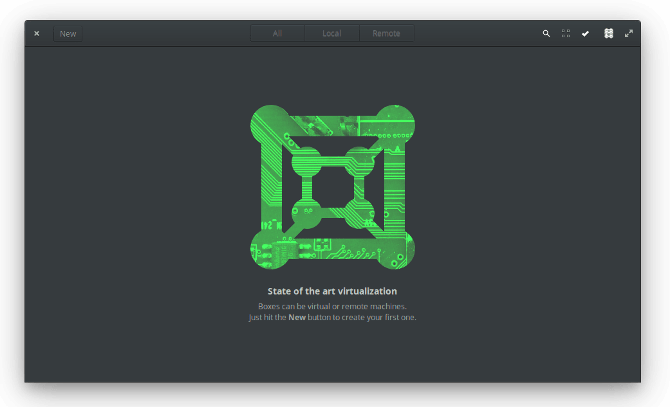
5. Rapid Photo Downloader
Rapid Photo Downloader, adından da anlaşılacağı üzere bilgisayarınıza fotoğraf indirmek için kullanabileceğiniz bir uygulama. Bu program ile SD kartı, USB çubuğu ya da yerel bir klasör içerisindeki fotoğraf dosyaları üzerinde çalışabiliriz. Bu işlem sırasında Rapid Photo Downloader, fotoğraflarınızı tercihleriniz doğrultusunda yeniden isimlendirecek ve onları güzelce organize edilmiş klasörler içerisine yerleştirecektir.
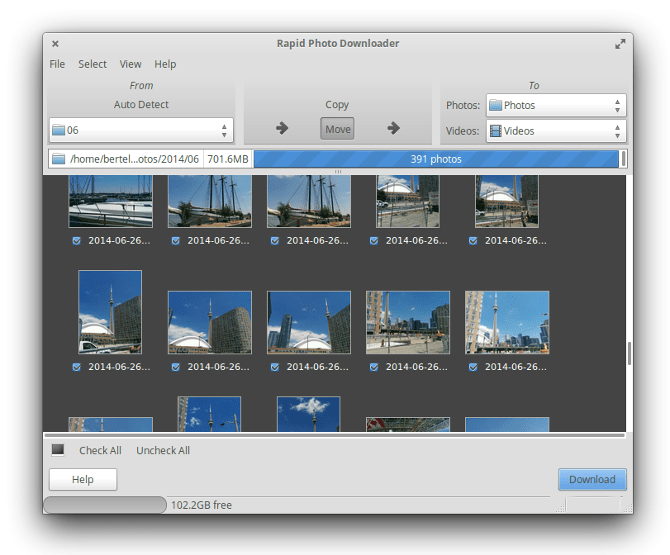
Görsellerinizi otomatik olarak bulut üzerine bir başkasının yönetmesi için yüklemiyorsanız, kendi kurallarınıza göre fotoğraf arşivinizi yönetmeyi tercih etmek isteyebilirsiniz. Bu sebeple Rapid Photo Downloader, ne zaman yeni bir Linux kurulumu yapsam bilgisayara ilk kurduğum Linux yazılımları arasında yer alır.
6. Simple Scan
Linux, özellikle “bilgisayardan anlayan” kişilerin tercih ettiği bir işletim sistemi olarak görülür. Ancak işin özünde açık kaynaklı bir yazılım hazırlayanlar genellikle bu yazılımları daha önce hiç bilgisayar kullanmamış kişilerin bile kullanabileceği şekilde hazırlamak isterler. Bu geliştiriciler, bilgisayar kullanmayı diğer her şeyi kullanmaktan daha kolay yapabilmeyi hedeflerler. Simple Scan işte bu görüş doğrultusunda oluşturulan uygulamalar arasında belki de en güzel örnek olarak gösterilebilir. Uygulama, pek çok Linux dağıtımı ile birlikte önyüklü olarak gelir.
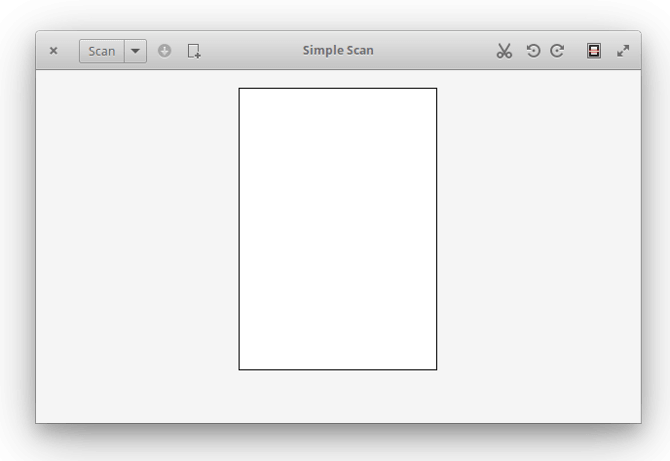
Artık tarayıcınızın ya da tarayıcı özelliği içeren yazıcınızın üreticisi tarafından geliştirilen yazılımları sisteminize kurmanıza gerek yok. Genellikle ihtiyacınız olmayan bir ton özellikle birlikte gelen ve açılması uzun süren bu yazılımlardan artık kurtuldunuz. Tarayıcınızı bilgisayarınıza takın ve Linux’un onu otomatik olarak tanıyarak Simple Scan uygulamasını açmasını izleyin. Bu uygulama ile tek bir tıkla belgelerinizi tarayabilirsiniz.
7. Okular
KDE, en zengin özelliklere sahip uygulamaları içeren Linux işletim sistemlerinden birisidir ve Okular da buna dahildir.
Bu PDF okuyucusu çabucak açılır ve belgeler üzerine işaretlemeler yerleştirebilmenizi sağlar. Doğrudan PDF dosyası üzerine yorumlarınızı bırakabilir, çizgiler ya da şekiller çizebilirsiniz. Okular sayesinde yer imleri oluşturabilir, PDF dosyalarınızı kaldığınız yerden okumaya devam edebilirsiniz. Hatta dilerseniz uygulama PDF dosyalarını sizin için sesli olarak okuyabilir.
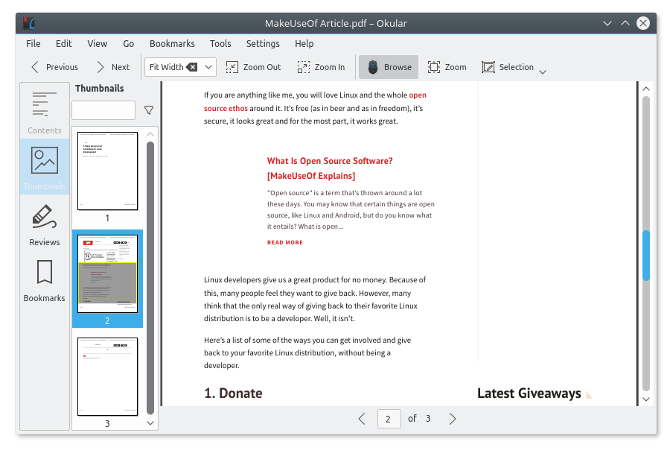
8. Shotwell
Shotwell, Geary’i geliştiren ekip tarafından geliştirildi ve Elementary OS ve GNOME projesinin öntanımlı programlarından birisi haline geldi. Hangi Linux sürümünü kullanıyor olursanız olan, Shotwell son derecede başarılı ve hızlı çalışan bir fotoğraf yönetim uygulamasıdır.
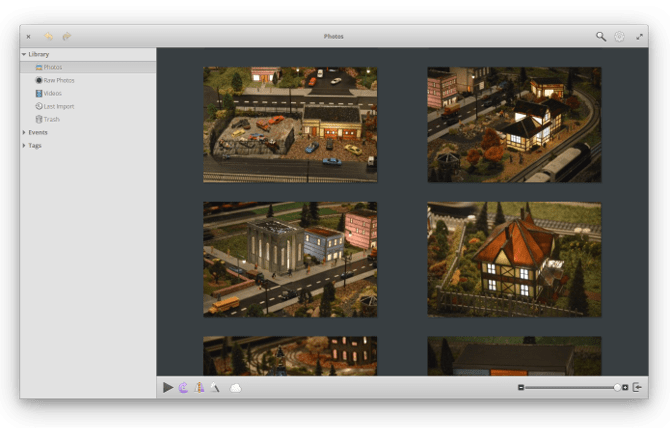
Shotwell, disk sürücünüzdeki dosyaları tarayarak fotoğrafları bulur ve onları tarihe ve etiketlere göre organize eder. Bir görseli açtığınızda o görsel üzerinde bazı temel düzeltmeler uygulayabilirsiniz. Uygulama RAW fotoğraflarını ve videoları da desteklemektedir.
9. GParted
GParted, GNOME Partition Editor’un kısaltmasıdır ve özellikle zarar görmüş sabit disk bölümlerinin (partition) tamiri ve bakımı için kullanılır.
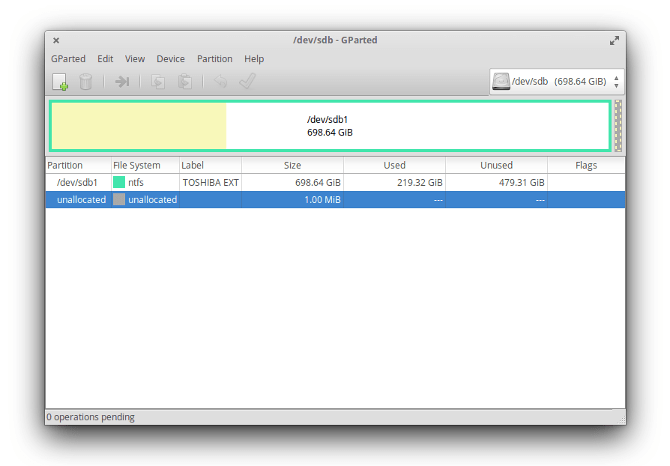
GParted sayesinde bir Linux Live CD’si oluşturabilir, sabit disk sürücünüzün bölümlerini düzenleyebilirsiniz. GParted o kadar başarılı çalışır ki sadece GParted içeren bir Linux sürümü bile mevcuttur.
Garip bir şekilde GParted, GNOME’un öntanımlı bölümleme düzenleyicisi değildir. Bunun için artık GNOME Disks kullanılmaktadır. Hem GNOME Disks, hem de GParted Linux’a özgü birer uygulama olduklarından hangisini kullanmak isteyeceğiniz sizin tercihinize kalmış durumda.
10. Shutter
Pek çok Linux dağıtımında klavyenizin Print Screen tuşuna basarak ekran görüntüsü alabilirsiniz. Yine pek çok dağıtım, ekranınızın belirli bölümlerinin görüntüsünü alabilmeniz için bazı özel kısayollar içermektedir. Ancak bundan daha fazlasını yapmak istediğinizde aldığınız ekran görüntüsünü bir görsel düzenleyicisinde açmak zorundasınızdır.
Shutter işte sizi bu adımdan kurtarır. Bu program, ekran görüntülerini sizin için alır ve genellikle ekran görüntüsü alındıktan sonra uygulanan pek çok işlemi sizin için otomatik olarak yerine getirir. Bu işlemler arasında kırpma ya da görsel üzerinde yer alması muhtemel kişiye özel bilgileri kaldırma yer alabilir. Web üzerinde çalışan biri olarak özellikle bu ikinci özelliğin oldukça önemli olduğunu belirtmeliyim.
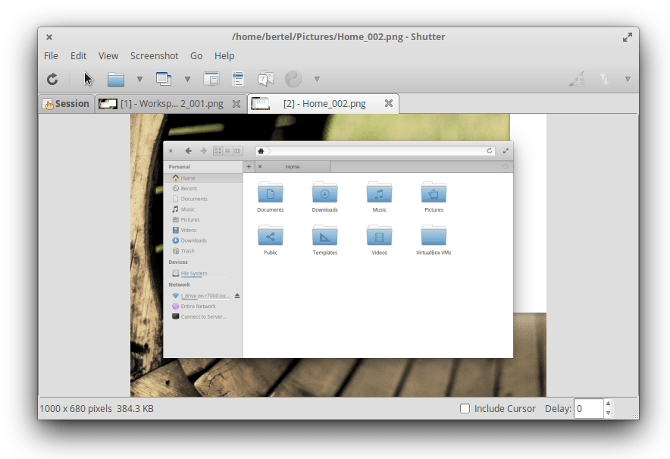
En sevdiğiniz Linux uygulaması nedir?
Muhtemelen bunu daha önce duymuş ya da kendiniz bile dile getirmiş olabilirsiniz: “Linux’a geçmek isterdim ancak Windows ya da Mac uygulamalarına ihtiyacım var.”
Bunun zıttı da doğrudur. Evet, Linux sahibi olduğu masaüstü uygulamaları ile ün yapmış bir işletim sistemi değildir ancak Linux üzerinde olan bazı uygulamalar, Mac ya da Windows’a geçmenize önayak olmayacak kadar iyidirler.
Son birkaç yıldır Linux kullanıyorum (bunlar arasında bazı Chromebooklar da yer alıyor). O yüzden son zamanlarda insanların Windows üzerinde ne kullandıklarından pek haberdar değilim. Bu yazıda bahsettiğim programların Windows’taki benzerlerinden daha iyi olduğunu söylemiyorum. Bu tamamen kişiden kişiye göre değişir ve ben son zamanlarda Windows kullanmadığım için bu konuda yorum yapması gereken en son kişiyim.
Ayrıca bu uygulamaları sadece Linux üzerinde çalışan uygulamalar olarak tanımlamak ne kadar doğru orası da tartışılır zira bu uygulamaların çoğunu Linux benzeri işletim sistemleri üzerinde de çalıştırmanız mümkün.
Bu listeye başka hangi Linux uygulamalarını eklemek isterdiniz? Yorumlarınızı bekliyoruz.
Görsel: Smart_Monkey (Shutterstock.com)
Kaynak: MakeUseOf
The post Sadece Linux’ta Olan En İyi Uygulamalar appeared first on Kablosuz Mecmua.
]]>The post Raspberry Pi, PC ve Mac için Pixel’i Duyurdu appeared first on Kablosuz Mecmua.
]]>Raspberry Pi Vakfı ilk olarak Eylül 2016’da Raspbian işletim sistemini estetik olarak daha hoş ve daha sezgisel kılmak için PIXEL’i duyurmuştu. PIXEL, “Pi Improved Xwindows Environment, Lightweight” (Pi Gelişmiş Xpencere Ortamı, Hafif) anlamına geliyor.
Raspberry Pi Vakfı’nın kurucusu Eben Upton, PIXEL’in “kullanıcıların çoğunun bir masaüstü ortamında ne aradığına dair en iyi tahminimizi temsil ettiğini” belirtiyor.
Bu amaçla, “temiz, modern bir kullanıcı arayüzü; hem ücretsiz hem de tescilli seçkin bir verimlilik yazılımı ve programlama araçları paketinin yanı sıra Adobe Flash da dahil olmak üzere yararlı eklentileri olan Chromium web tarayıcısı önceden kurulu olarak geliyor.” PIXEL, Debian üzerine inşa edilmiş olduğundan kullanıcılar bu sayede binlerce ücretsiz uygulamaya da erişim sağlayabiliyor.
Ve PIXEL şimdi PC ve Mac üzerinde de kullanılabiliyor.
Eski bilgisayarınıza hayat verin
PIXEL, x86 işlemci ve en az 512MB RAM’e sahip herhangi bir PC’ye veya Mac’e yüklenebilir. PIXEL tamamen ücretsiz bir şekilde indirilebilir ve daha sonra bir DVD veya USB stick üzerine yazılabilir. Raspberry Pi kullanıcıları, lisans sorunları nedeniyle Wolfram Mathematica ve Minecraft’ın PIXEL’in PC ve Mac sürümleri üzerinde olmadığını fark edeceklerdir, her ne kadar Minecraft artık Apple TV’de mevcut olmasına rağmen.
Upton, PIXEL’in “nihai sürüm olmaktan ziyade daha çok bir prototip” olduğuna dikkat çekiyor. “Piyasada çok çeşitli PC ve Mac donanım konfigürasyonları olduğundan dolayı, bazı donanım yapılandırmalarında küçük sorunlar olması muhtemel”.
Yeni PC’nize veya Mac’inize PIXEL’i yüklemenizi tavsiye etmiyoruz. Bununla birlikte, artık kullanmadığınız eski bir bilgisayarınız varsa, Raspberry Pi Vakfı’nın yeni Linux masaüstü ortamı eski bir bilgisayara yeni bir hayat vermek için son derecede kullanışlı bir alternatif olabilir.
Raspberry Pi, Raspbian ve PIXEL hakkında ne düşünüyorsunuz? Eski bilgisayarlarınızdan birine PIXEL’i yükleyecek misiniz? Eğer öyleyse lütfen bir masaüstü ortamı olarak PIXEL hakkında ne düşündüğünüzü bizlerle paylaşın. Eğer yüklemeyecekseniz, o zaman neden yüklemeyeceğinizi de yorumlarınızda belirtmekten çekinmeyin.
Kaynak: MakeUseOf
The post Raspberry Pi, PC ve Mac için Pixel’i Duyurdu appeared first on Kablosuz Mecmua.
]]>The post GNOME Nedir? GNOME: En Popüler Linux Masaüstü Ortamına Bir Bakış appeared first on Kablosuz Mecmua.
]]>Şimdi gelin bunun ne anlama geldiğini hep birlikte öğrenelim.
GNOME Bir Masaüstü Ortamıdır
Masaüstü ortamı terimi aslında GNOME’un ekranınızda gördüğünüz şey olduğunu söylemenin teknik dildeki açıklamasıdır. İşletim sisteminin görünen yüzüdür. Uygulamalar arasında geçiş yapabilmenizi ve yeni uygulamaları açabilmenizi sağlar.
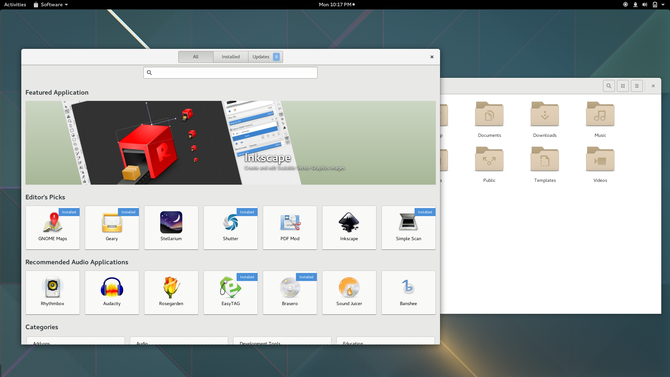
Linux üzerinde GNOME, seçebileceğiniz onlarca masaüstü ortamından sadece birisidir. Windows ve macOS üzerinde durum böyle değildir zira bu işletim sistemleri kendi masaüstü ortamları ile birlikte gelmektedir ve bunu kökünden değiştirmeniz mümkün değildir. Windows kullanıcıları “Ben Windows çekirdeği üzerinde çalışan Windows masaüstü ortamı kullanıyorum” demezler. Hayır, onlar sadece Windows kullanıyorlardır. Ancak Linux pek çok farklı katılımcının çalışmaları sayesinde oluşturulduğundan işler o kadar da basit değildir.
Muhtemelen “Linux dağıtımı” terimini daha önce duymuşsunuzdur. Bir “dağıtım”, bilgisayarınızın çalışması için gereken tüm yazılımsal parçaların toplamıdır. Ubuntu, Fedora ve openSUSE, en çok kullanılan Linux dağıtımları arasında yer almaktadır.
Her bir Linux dağıtımı bünyesinde bir masaüstü ortamı barındırır. Kimileri sadece bir adet masaüstü ortamına odaklanırken kimileri ise sizin dilediğiniz masaüstü ortamını seçebilmenizi sağlar ve genellikle bu seçimlerden birisi GNOME olur.
GNOME’un tarihi
GNOME ilk olarak 1990ların sonlarında Miguel de Icaza ve Federico Meno tarafından bir masaüstü ortamı ve onunla birlikte çalışan uygulamalar bütünü olarak geliştirildi. Bu ücretsiz yazılım projesi o dönemlerde kullanılan K Masaüstü Ortamına alternatif olarak geliştirildi. K Masaüstü Ortamı, tescilli QT bileşen araçlarını kullanırken GNOME, GTK+ araçlarını kullanmaktaydı.
QT 1999 yılında açık kaynak lisansına geçti ancak GNOME popülerliğini kazanmıştı bile. GNOME, kısa bir süre içerisinde Fedora ve Ubuntu gibi popüler dağıtımlarda öntanımı olarak kullanılan masaüstü ortamı oldu.
GNOME’un popüler olmasının ardında yatan nedenlerden birisi kullanımının kolay olmasıdır. İnsan Arayüz Kılavuzu GNOME’a 2.0 sürümünden beri rehberlik etmektedir. Bu kılavuz, tüm GNOME programlarının ortak bir kullanıcı arayüzünü kullanmasını ve bu arayüzün kullanımının kolay olmasını dikte eder.
Bu durum, mümkün olduğu kadar çok özellik barındıran diğer pek çok Linux uygulamalarına aksi bir durum oluşturur ve bu yüzden GNOME dışındaki bir masasüstü ortamını kullanan bir Linux dağıtımını ilk kez kullanmaya başlayan birisi, Windows ya da macOS işletim sistemlerine kıyasla daha çok zorlanır. GNOME’un bu alandaki önderliği, Linux’a yeni başlayan kişiler için son derecede olumlu sonuçlar doğurmuştur. Hatta pek çok alanda GNOME Masaüstü Ortamını kullanmak, Windows’u kullanmaktan çok daha kolay bir hal almaya başlamıştır.
GNOME 3.0 2011’de indirmeye açıldı ve pek çok görsel yeniliği de beraberinde getirdi. Önceki sürümlerde kullanılan araç çubuğunun yanı sıra küçült ve büyüt düğmeleri de gitmişti. Ayrı bir önizleme penceresi tüm uygulama ve pencere yönetimi görevlerini ele alıyor ve bu işlemi diğer tüm masaüstü ortamlarından farklı bir şekilde yerine getiriyordu.
GNOME nasıl çalışır?
Üst kısımda bulunan panelde Etkinlikler düğmesi, o an kullanılan uygulamanın adı, zaman ve durum belirleyicileri yer alır. Etkinlikler düğmesine basarak Etkinlikler önizlemesi açılır. Bu önizleme penceresi uygulamaları açmak ya da uygulamalar arasında geçiş yapmak için kullanılır. Burada sol kısımda bir yüzey, orta kısımda açık olan pencereleriniz ve sağ kısımda da çalışma alanlarınız yer alır.
Etkinlikler önizlemesi penceresinin üst kısmında bir arama çubuğu bulunur. Bu çubuk aracılığı ile uyglamalar, dosyalar, ayarlar üzerinde arama yapabilir, saatin kaç olduğunu görebilir ya da bazı matematik problemlerini çözebilirsiniz. Klavyenizde bulunan Super (Windows) düğmesine basarak Etkinlikler önizleme penceresine kolayca ulaşabildiğiniz gibi yine aynı düğmeye basıp, çalıştırmak istediğiniz uygulamanın adının ilk birkaç harfini girip yine klavyenizdeki Enter tuşuna basarak ilgili uygulamayı kolayca çalıştırabilirsiniz.
GNOME 3 uygulamalarında başlık çubuğu yer almaz. Başlık çubuğu yerine çeşitli düğmeler ve seçenekler yer alır. Pencerenin sağ üst köşesinde bulunan X düğmesi o pencereyi kapatmak için kullanılır. Pencereyi ekranın tamamını kaplayacak şekilde büyütebilmek için onu ekranınızın üst kısmına doğru sürüklemeniz yeterlidir. Farenizin sağ tuşuna tıklayarak pencereyi küçültebilirsiniz ancak arayüz kullanılmayan pencereleri kendi çalışma alanlarına aktarmanızı tavsiye eder.
GNOME son derecede özelleştirilebilir bir masaüstü ortamıdır ancak ilk bakışta bunu fark etmeniz kolay olmaz. extensions.gnome.org adresine giderek arayüzün pek çok özelliğini değiştirebilirsiniz. Buradan kullandığınız uzantıları yönetebilir, yazıtiplerini değiştirebilir ve GNOME özelleştirme aracını indirerek daha pek çok değişikliği yapabilirsiniz.
GNOME’un kötü yanları
GNOME animasyonları fazlasıyla kullanır. Etkinlikler önizleme penceresine geldiğinizde tüm açık pencereleriniz onların tümünü görebilmeniz için hareket eder. Bu durum bazı kullanıcılar için rahatsız edici olabilir. Diğer kullanıcılar ise bu tip animasyonların bilgisayarlarını yavaşlattığı için gereksiz olduğunu düşünür. Özellikle eski bir donanıma sahip kullanıcılar sistemlerindeki kısıtlı işlemci gücünü animasyonlar için değil, uygulamaların çalıştırılması için kullanmayı yeğler.
GNOME’un kendisine özgü arabirimi GNOME 3 ile uyumlu olmayan uygulamalarda sorun çıkarabilir. GNOME 2 yazılımları ve GTK olmayan programlar sıradan bir başlık çubuğu ile açılır bir panel içerisinde herhangi bir seçenek barındırmaz. Bu durum, uygulamaların seçeneklerinin bazı uygulamalarda panel içerisinde, bazılarında ise menü altında olması ile sonuçlandığından bazı kullanıcılar için garip bir kullanıcı deneyiminin ortaya çıkmasına neden olabilir.
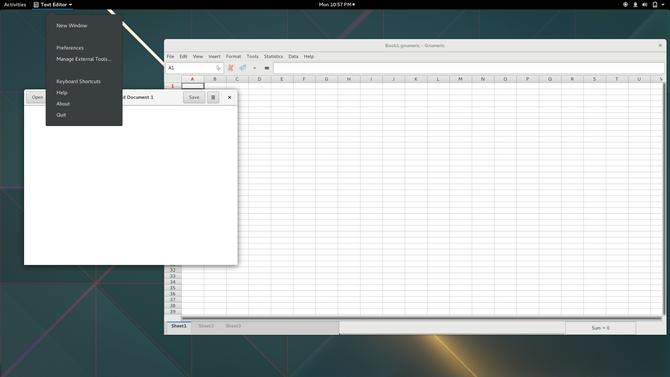
Diğer pek çok masaüstü ortamının aksine modern GNOME arayüzü alışılagelmiş paradigmaların dışında bir arayüzdür. Kimileri bu tip bir değişikliği ilk başta aşırı görebilir.
GNOME’u kimler kullanmalıdır?
GNOME özellikle Linux’a yeni geçiş yapmış kullanıcılar için ideal bir masaüstü ortamıdır. Her ne kadar kendisine özgü olsa da bu masaüstü ortamının kullanıcı arayüzünü öğrenmek kolaydır, özellikle başka bir kullanıcı arayüzünü yıllarca kullanmış olan birisi değilseniz. Uygulamaların isimleri de karmaşık değildir. Örneğin dosya yöneticisi uygulamasının adı Dosyalar, müzik çalabileceğiniz uygulamanın adı da Müzik’tir.
GNOME kullanıcıları aynı zamanda yüksek sayıda uygulamadan da faydalanırlar. Web’de gezinmek, dosyalarınızı yönetmek, müzik dinlemek, görseller üzerinde oynama yapmak için GNOME ile birlikte gelen uygulamaları kullanabilirsiniz. Bu durum, farklı uygulamaları sisteminize kurmak için zaman harcamanızın da önüne geçmiş olur. Ayrıca uygulamaların çoğu aynı arayüze sahip olduğundan, bir uygulamada öğrendiğiniz arayüz bilgisi, diğerlerinde de kullanılabilir.
GNOME ayrıca modern ve özelleştirilebilir bir masaüstü arayüzü isteyen ancak çok da karmaşık olmayan bir masaüstü ortamı arayan Linux kullanıcıları için de idealdir.
Daha önce GNOME kullandınız mı? GNOME’un sevdiğiniz ve sevmediğiniz özellikleri nelerdir? GNOME yerine kullanmayı tercih ettiğiniz başka masaüstü ortamları nelerdir? Yorumlarınızı görmek isteriz.
Kaynak: MakeUseOf
The post GNOME Nedir? GNOME: En Popüler Linux Masaüstü Ortamına Bir Bakış appeared first on Kablosuz Mecmua.
]]>